Bilgisayarlarda Windows ve macOS, mobil cihazlarda ise iOS ve Android işletim sistemleri sıklıkla kullanılıyor ancak bazı kullanıcılar bu işletim sistemlerini kullanmak istemiyor ve Linux, LineageOS gibi alternatif işletim sistemlerini tercih ediyorlar. LineageOS, Android mobil cihazlarda kullanabileceğiniz bir işletim sistemi sistemi yazılımıdır ve en öne çıkan özelliği ise açık kaynaklı olmasıdır.
LineageOS alternatif bir işletim sistemi yazılımıdır, bu nedenle hiçbir cihazda yüklü olarak gelmiyor. Eğer bu sistemi kullanmak istiyorsanız, bazı adımları takip ederek kendiniz yüklemeniz gerekiyor. Yükleme sırasında ve yükleme sonrasındaki kullanımı ise tamamen özelleştirebiliyorsunuz. Sizin için LineageOS nasıl yüklenir sorusunu yanıtladık ve sistem ile ilgili bilmeniz gereken detayları anlattık.
LineageOS nedir, standart Android’den ne farkı var?
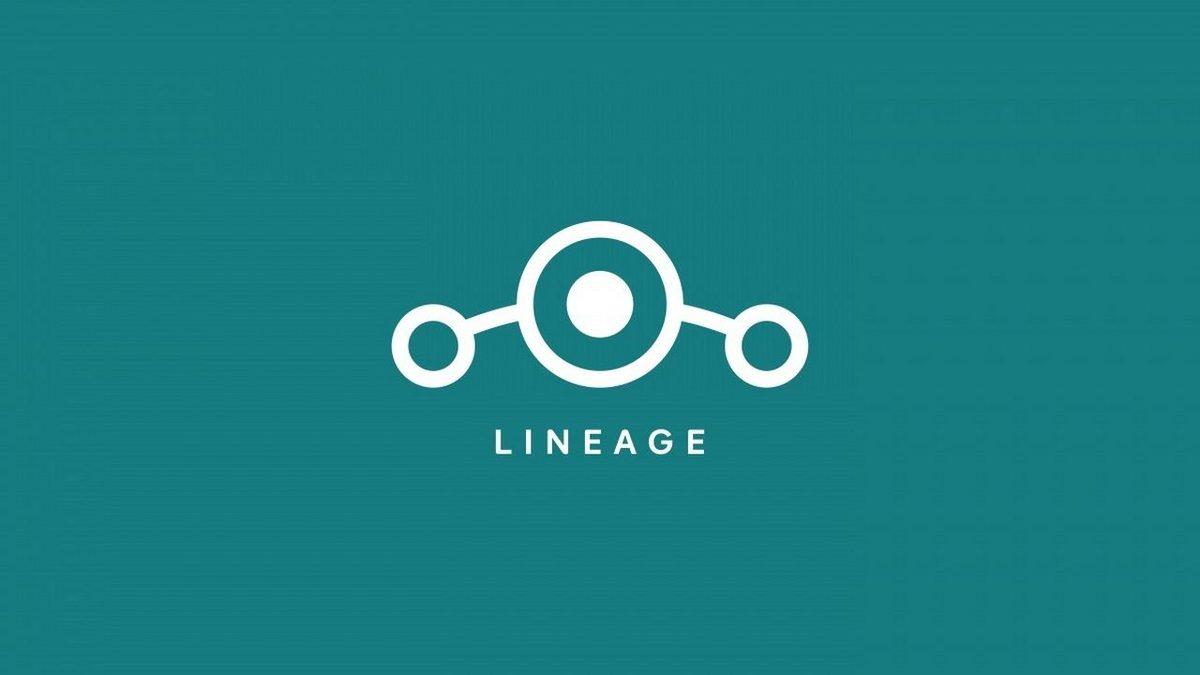
Android mobil cihazlara yükleyebileceğiniz alternatif işletim sistemi LineageOS, sunduğu özelleştirilebilir güvenlik önlemleri ile dikkat çekiyor. Yavaşlama ve kasma sorunu yaşayan cihazlarda daha yüksek bir performans yakalanmasını sağlıyor.
LineageOS işletim sisteminin cihazların kullanım ömrünü uzattığı iddia ediliyor. En öne çıkan özelliği ise dilediğiniz gibi özelleştirebiliyor olmanız. Öyle ki, dilerseniz Android cihazlarda yüklü gelen Google uygulamaları olmadan bile işletim sistemini kullanmanız mümkün.
LineageOS yüklemeden önce bilmeniz gereken bazı terimler:
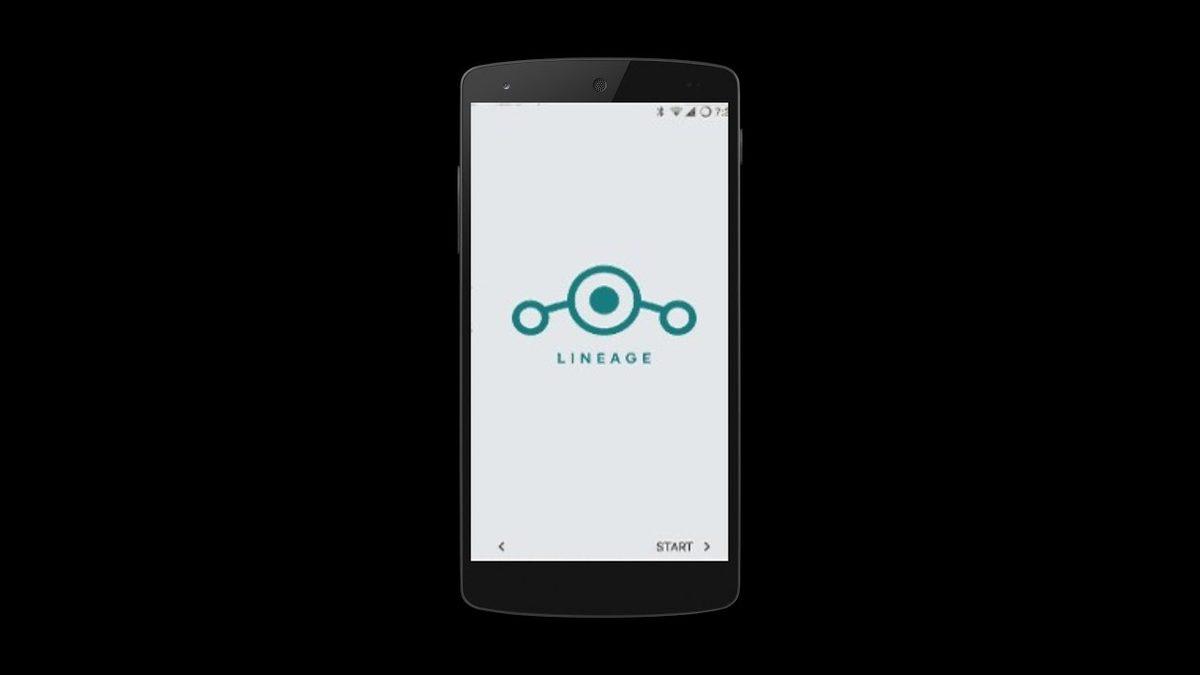
- ROM: Salt Okunur Bellek anlamına gelen ROM, temel Android yazılımının cihazda bulunduğu yerdir. LineageOS yüklediğiniz zaman Android işletim sistemi yerine geçeceği için LineageOS, yeni ROM olarak da adlandırılabilir.
- Flashing: Türkçeye yanıp sönme ya da flaşlama olarak çevirebileceğimiz bu tanım, bir yazılım üzerine başka bir yazılım yazılması anlamına geliyor.
- Bootloader: Cihazdaki önyükleyici sisteme verilen addır.
- Recovery: Türkçeye kurtarma olarak çevirebileceğimiz bu tanım, önyükleyiciden sonra cihazın işletim sistemini başlatır.
- Wipe: Türkçeye silme olarak çevirebileceğimiz bu tanım, flaşlama işlemi sonrası cihazda bulunan bazı verilerin silinmesi anlamına geliyor.
- Packages: Google uygulamaları gibi toplu uygulama paketlerini tanımlar. ZIP dosya formatında bulunurlar.
- ADB: Android Hata Ayıklama Köprüsü anlamına gelir ve bilgisayar ile Android mobil cihaz arasındaki iletişimi sağlayan araçtır.
- Fastboot: ADB üzerinden erişebildiğiniz ve yeni bir ROM’u flaşlamanızı sağlayan özelliktir.
- Brick: Flaşlama işlemi sırasında işler yolunda gitmezse ve cihaz çalışmazsa bir brick yani tuğla olur.
Yukarıdaki tanımlar günlük hayatta ya da her işlem sırasında karşınıza çıkmasalar bile Android cihaza LineageOS yükleme işleminin flaşlama olduğunu, ADB üzerinden yapıldığını ve işe yaramazsa cihazın bir brick olacağınız bilmenizde yarar var.
LineageOS nasıl yüklenir?
- Adım #1: Buradan cihazınıza uygun TWRP versiyonunu indirin.
- Adım #2: Buradan cihazınıza uygun LineageOS versiyonunu indirin.
- Adım #3: Buradan dilerseniz Google uygulama paketini indirin.
- Adım #4: Cihazınızı USB ile bilgisayarınıza bağlayın ve USB hata ayıklamayı etkinleştirin.
- Adım #5: Cihazın Bootloader kilidini açın.
- Adım #6: TWRP flaşlamasını çalıştırın.
- Adım #7: Yükleme dosyalarını cihazınıza gönderin.
- Adım #8: Yüklemeleri tamamlayın.
Adım #1: Cihazınıza uygun TWRP versiyonunu indirin:
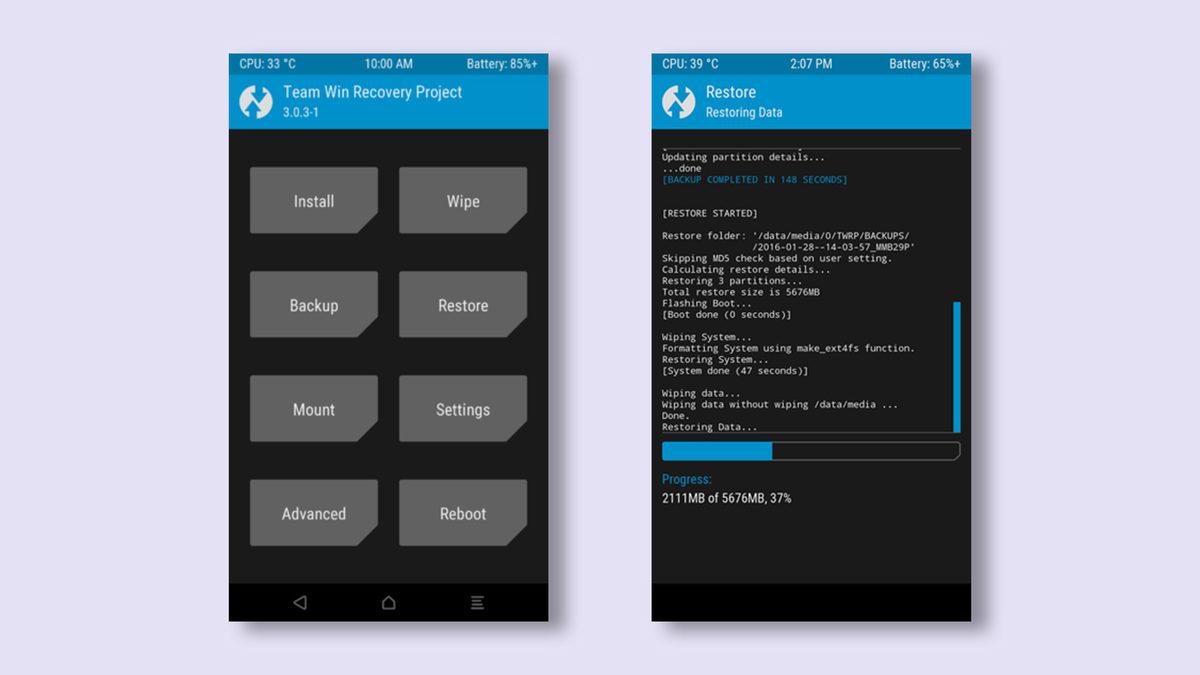
Team Win Recovery Project kısaca TWRP bir recovery yani kurtarma yazılımıdır. Cihazınıza flaşlama işlemini yani LineageOS yükleme işlemini yapmak için bu yazılıma ihtiyacınız var. Linkteki sayfa üzerinden cihazınıza en uygun TWRP versiyonunu indirin ve TWRP.img adıyla kaydedin.
Adım #2: Cihazınıza uygun LineageOS versiyonunu indirin:

LineageOS resmi internet sitesi üzerinden cihazınıza en uygun işletim sistemi versiyonunu indirin. Sistemin neredeyse her cihaza uygun bir sürümünü bulabilirsiniz. Cihazınıza en uygun LineageOS sürümünü indirin ve LINEAGE.zip adıyla kaydedin.
Adım #3: Google uygulama paketini indirin:
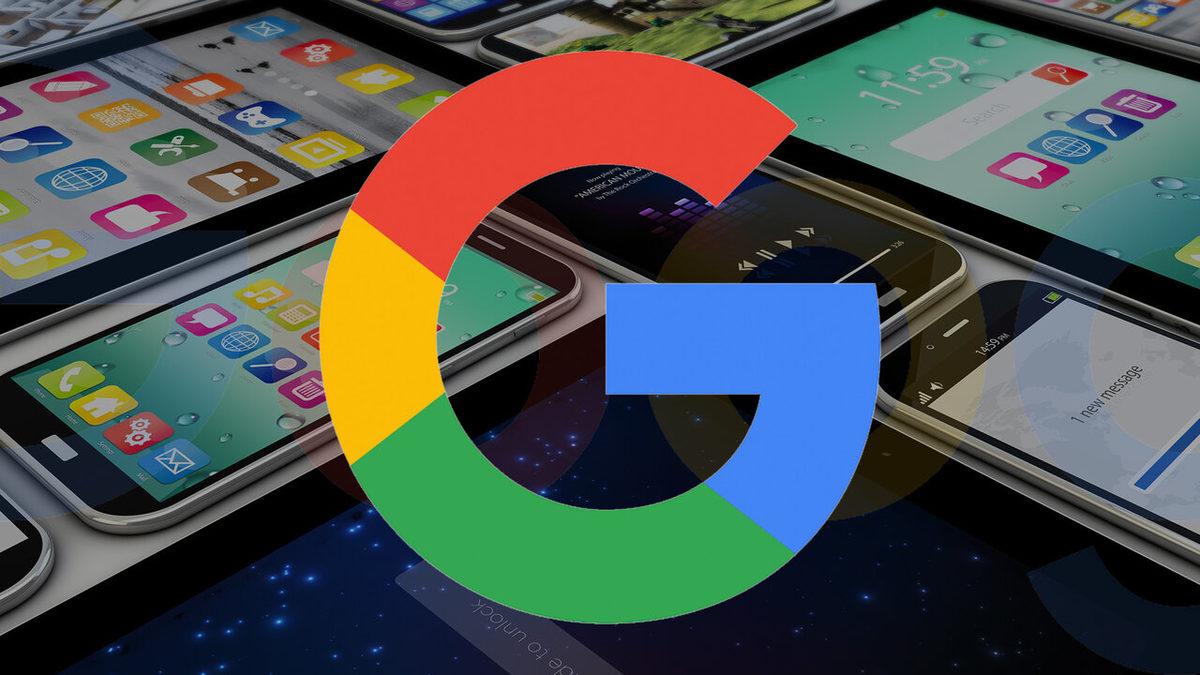
Bu adım tamamen isteğe bağlı. Cihazınıza flaşlama yaptığınız zaman Google Play Store dahil tüm uygulamalar cihazınızdan silinecek. Eğer LineageOS kullanırken de Google mobil uygulamalarını kullanmak istiyorsanız Google uygulama paketini indirin ve GAPPS.zip adıyla kaydedin.
Adım #4: Cihazınızı USB ile bilgisayarınıza bağlayın ve USB hata ayıklamayı etkinleştirin:
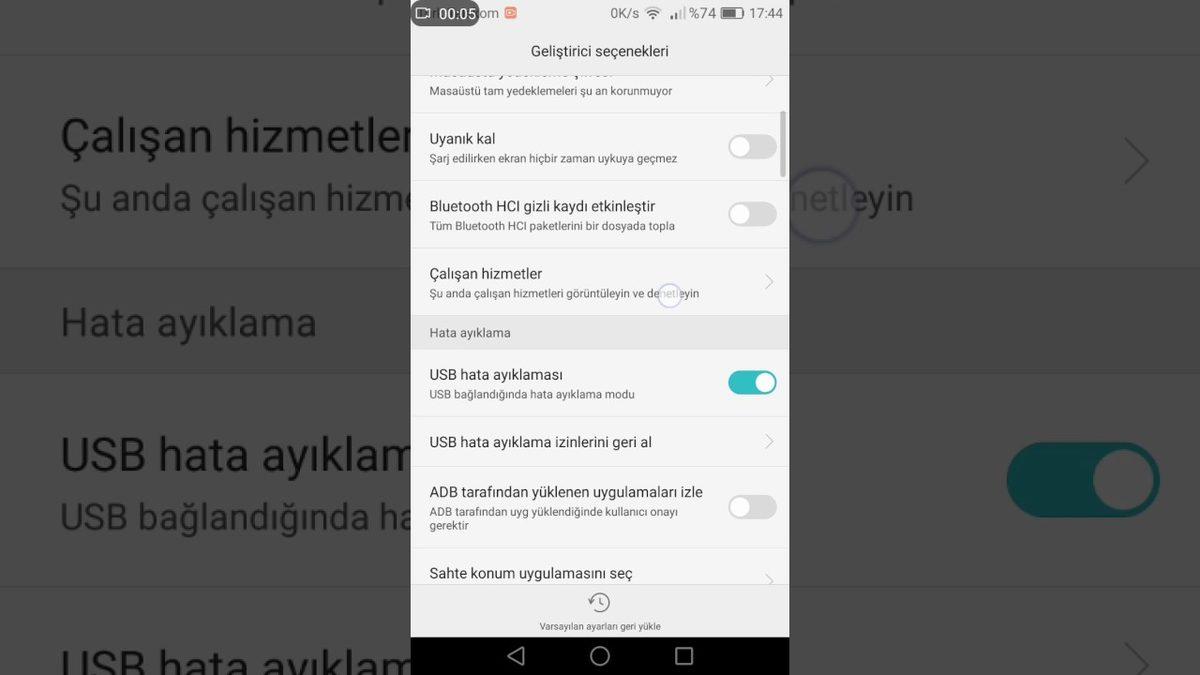
Android mobil cihazınızı USB kablosu ile bilgisayarınıza bağlayın. Cihaza göre değişiklik gösterse bile genel olarak Telefon Hakkında sayfasında cihaz numaranızın üzerine 7 kez tıkladığınız zaman USB hata ayıklama aktif hale gelecektir. Eğer işlem gerçekleşmiyorsa cihaz marka ve modeli ile arama yaparak USB hata ayıklama etkinleştirme yöntemini bulabilirsiniz.
Adım #5: Cihazın Bootloader kilidini açın:
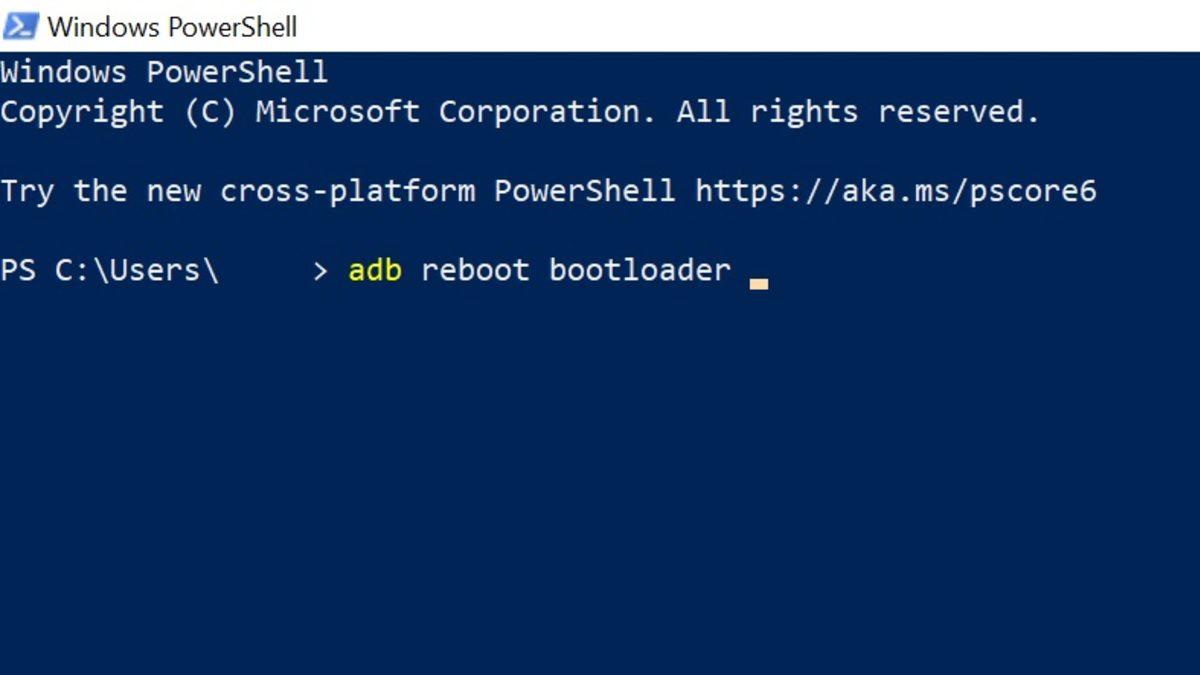
Buradan Windows ADB dosyasını indirin ve çalıştırın. Dosya üzerinde PowerShell ekranı açın, adb devices yazın ve Enter’a basın. Cihazda çıkan uyarıyı onaylayın. Ardından ekrana adb reboot bootloader yazın ve Enter’a basın. Cihaz yeniden başlatılınca ekrana fastboot oem unlock yazın ve Enter’a basın. Cihaz ekranında işlemi onaylayın. Bu işlem telefonu sıfırlayacağı için öncesinde önemli dosyalarınızı yedekleyin.
Adım #6: TWRP flaşlamasını çalıştırın:
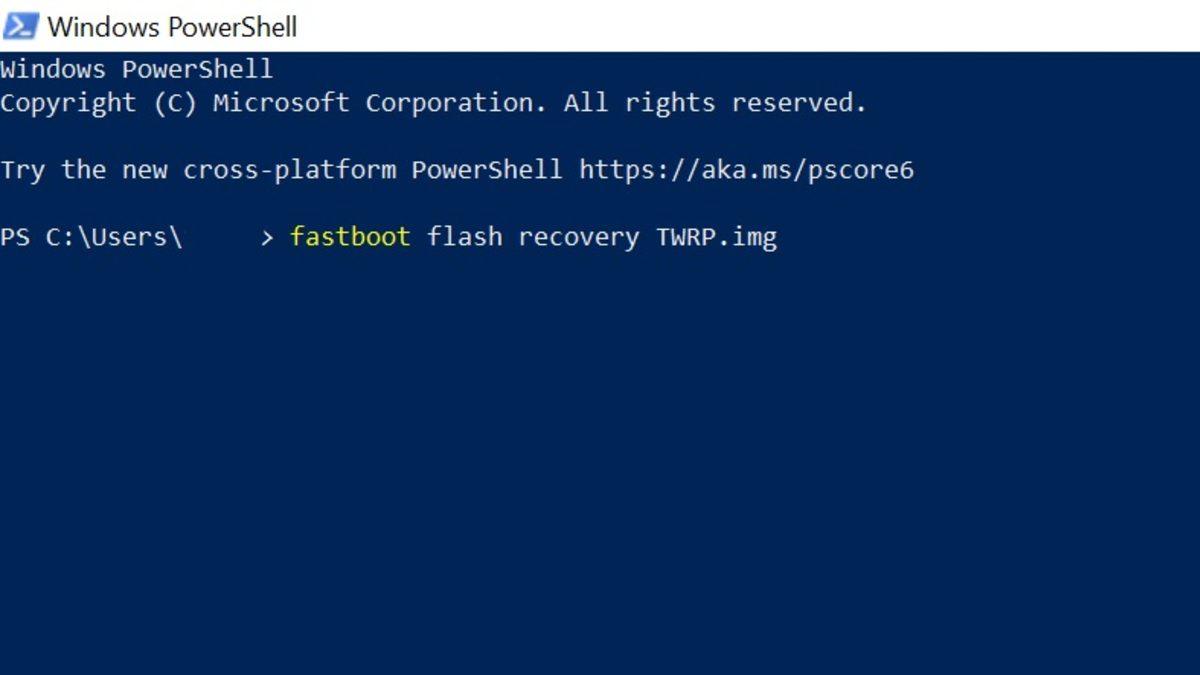
TWRP dosyası üzerinden bir PowerShell ekranı açın. Ekrana fastboot flash recovery TWRP.img yazın ve Enter’a basın. Cihazda ses tuşları ile Kurtarma Modu’nu açın. Ardında Wipe ve Advanced Wipe seçeneklerini açın. Dosyaları seçin ve en alttaki butonu kaydırın.
Adım #7: Yükleme dosyalarını cihazınıza gönderin:
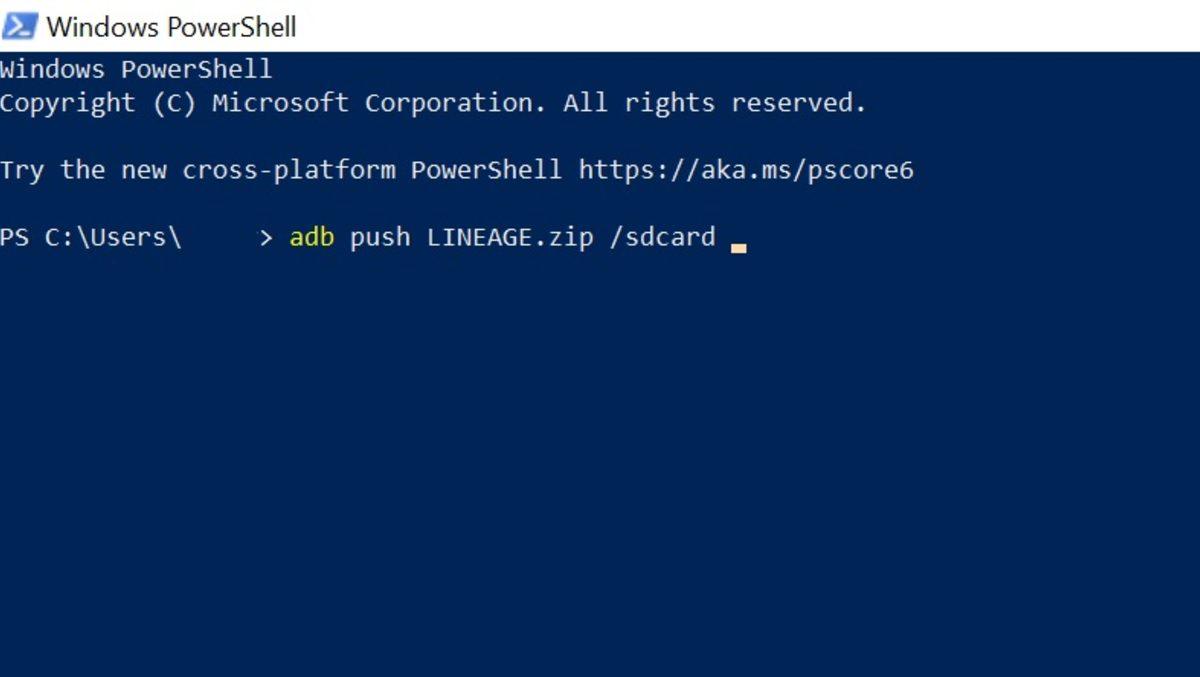
PowerShell penceresine adb push LINEAGE.zip /sdcard yazın ve Enter’a basın. Ardından adb push GAPPS.zip /sdcard yazın ve Enter’a basın. Bu komutlar ile LineageOS ve Google uygulamalarının yükleme dosyalarını cihaza göndermiş oldunuz.
Adım #8: Yüklemeleri tamamlayın:
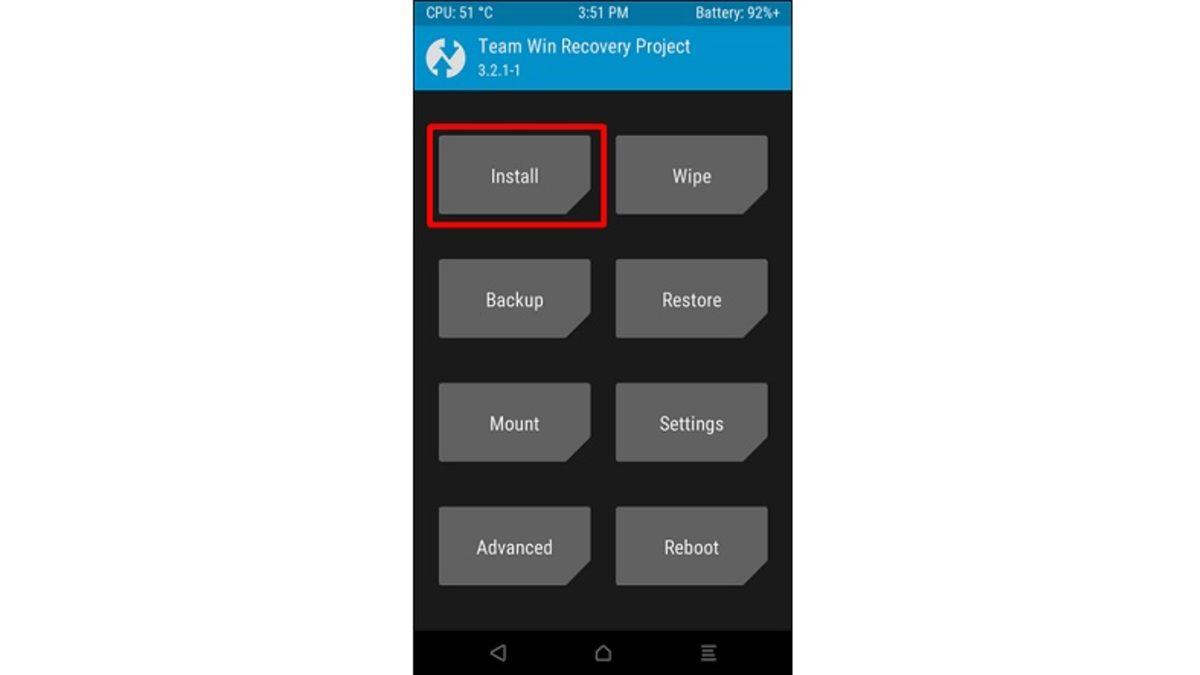
Cihazdan Install menüsünü açın ve cihaza gönderdiğiniz yükleme dosyalarını seçerek yükleyin. İşlem biraz uzun sürebilir. Cihazı süreç boyunca kontrol ederek olası hatalarda müdahale edebilirsiniz.
Sizin için Android işletim sistemi alternatifi olan LineageOS nedir, nasıl yüklenir, Android ile farkları nelerdir sorularını yanıtladık. Cihazınızın marka ve modeline bağlı olarak adımlarda geçen işlemler değişiklik gösterebilir. TWRP ve LineageOS internet sitelerini ziyaret ederek alternatif işlemleri öğrenebilirsiniz.








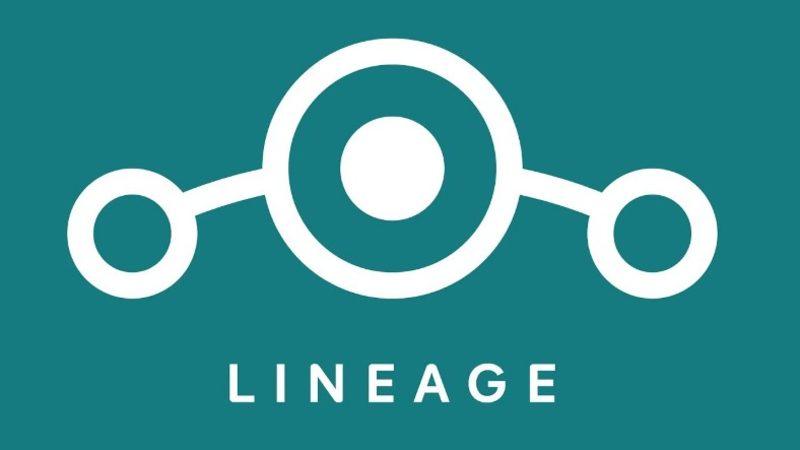

 Paylaş
Paylaş





 1
1

![[18 Aralık] Epic Games'in Yılbaşı Özel İlk Ücretsiz Oyunu Belli Oldu](https://imgrosetta.webtekno.com/file/640573/640573-640xauto.jpg)





